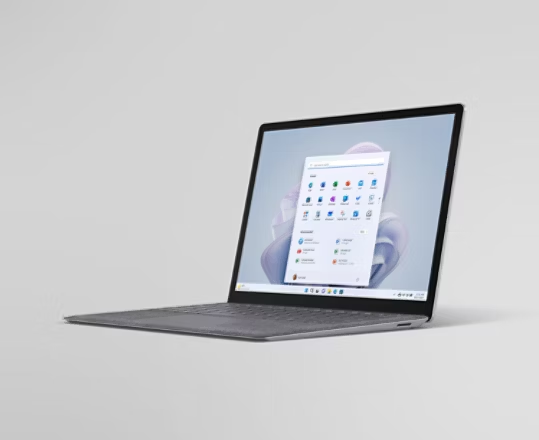
Bingung menemukan pengaturan di Windows 11 yang ingin Anda ubah? Tenang, Wintoys hadir untuk membantu! Aplikasi gratis ini tersedia di Microsoft Store dan menjadi solusi praktis untuk mengutak-atik berbagai aspek Windows 11, dari pengaturan privasi hingga aplikasi startup.
Wintoys terbagi menjadi lima bagian utama, dengan halaman utama yang menampilkan informasi sistem, hardware, aplikasi, proses, layanan, penggunaan hardware, dan lainnya. Berikut detail kelima bagian yang akan membantu Anda menguasai Windows 11:
1. Aplikasi:
Bagian ini mirip dengan pengaturan Windows di “Aplikasi > Aplikasi yang Diinstal”. Anda dapat menemukan semua aplikasi yang terpasang, memodifikasi, atau menghapusnya. Keunggulan Wintoys terletak pada opsi “Jelajahi” yang mengantar Anda langsung ke lokasi folder instalasi aplikasi.
2. Layanan:
Bagian ini menggabungkan fungsi Task Manager pada “Layanan” dan “Proses”. Anda dapat melihat semua layanan dan proses yang berjalan, serta menemukan informasi tambahan dan menghentikan proses tertentu jika diperlukan.
3. Performa:
Tab Performa menyediakan berbagai opsi untuk mengatur rencana daya, jadwal GPU, VBS, aplikasi latar belakang, dan lainnya. Anda juga dapat mengatur aplikasi startup, mengaktifkan atau menonaktifkan transparansi, mengaktifkan atau menonaktifkan mode Game, Superfetch, perekaman latar belakang, dan lainnya.
4. Kesehatan:
Sesuai namanya, bagian ini membantu meningkatkan kesehatan komputer Anda. Fitur yang tersedia meliputi:
- Startup cepat:
- Hibernasi:
- Optimisasi Drive:
- Storage Sense:
- Laporan Baterai:
- Diagnostik Memori:
- Pembersihan:
- Pembaruan Aplikasi:
Anda dapat mengaktifkan atau menonaktifkan banyak opsi lainnya sesuai kebutuhan.
5. Tweak:
Tab Tweak menawarkan tujuh pilihan modifikasi yang menarik:
- Desktop: Aktifkan atau nonaktifkan berbagai ikon desktop.
- Menu Mulai: Aktifkan atau nonaktifkan hasil pencarian Bing, saran instalasi otomatis, informasi akun, dll.
- File Explorer: Tampilkan atau sembunyikan ekstensi file, item sistem, panel pratinjau, dll.
- Privasi: Aktifkan atau nonaktifkan opsi privasi seperti lokasi, telemetri, pelaporan kesalahan, indikator kamera, dll.
- Iklan: Gunakan bagian ini untuk menonaktifkan iklan yang mengganggu.
- Sistem: Aktifkan atau nonaktifkan riwayat Clipboard, God mode, Snipping dengan print screen, dll.
- Gambar Spotlight: Unduh dan temukan gambar Spotlight untuk mempercantik tampilan desktop Anda.
Cara Mendapatkan dan Menggunakan Wintoys:
Wintoys dapat diunduh langsung dari Microsoft Store. Setelah terinstal, Anda dapat membuka aplikasi, bernavigasi ke tab yang diinginkan, memperluas bagian yang ingin Anda ubah, dan mengaktifkan atau menonaktifkan pilihan dengan tombol toggle.
Untuk menghapus Wintoys, buka tab “Aplikasi”, klik tombol tiga titik pada aplikasi, dan pilih “Hapus instalasi”.
Mengatur Privasi di Windows 11:
Ada dua cara untuk mengubah pengaturan privasi di Windows 11. Pertama, Anda dapat menggunakan pengaturan Windows. Buka bagian “Privasi & keamanan” dan periksa opsi yang disediakan. Kedua, Anda dapat menggunakan Wintoys, aplikasi gratis yang tersedia di Microsoft Store. Wintoys memberikan kontrol yang lebih komprehensif atas pengaturan privasi.
Wintoys menjadi alat yang sangat berguna untuk memaksimalkan penggunaan Windows 11 sesuai keinginan. Dengan berbagai fitur dan pengaturan yang ditawarkan, Anda dapat menjadikan Windows 11 lebih efisien, aman, dan sesuai dengan preferensi Anda.